请注意::本文仅为方便您阅读而提供。本文由翻译软件自动翻译,可能未经校对。本文的英文版应被视为官方版本,您可在此找到最新信息。您可以在此处访问。
查看和分析过去的进口情况
上次更新时间: 2025年11月5日
将对象导入 HubSpot 后,您可以在导入仪表板中查看和分析以前的导入。这可以帮助你了解记录是如何创建的,并排除导入错误。您还可以删除导入的记录。
查看过去的对象导入
需要权限 需要有完成导入的用户或超级管理员权限才能下载原始导入文件。
- 在 HubSpot 帐户中,导航到数据管理 > 数据集成。
- 在 "文件导入"选项卡下,您可以在表中查看以下信息:
- 名称:导入文件的名称。
- 新记录:新增记录的数量。如果一条记录在导入前已经存在于数据库中,则不会包含在此值中。
- 更新记录:通过导入更新的现有记录数。
- 新关联:导入创建的新关联数。
- 错误:导入中导致错误的记录数。
- 导入系统:导入的来源(如 CRM 导入)。
- 导入源:选择的导入类型。
- 由用户 ID 创建:导入文件的账户用户的姓名和电子邮件。
- 对象创建日期/时间:导入完成的日期和时间。
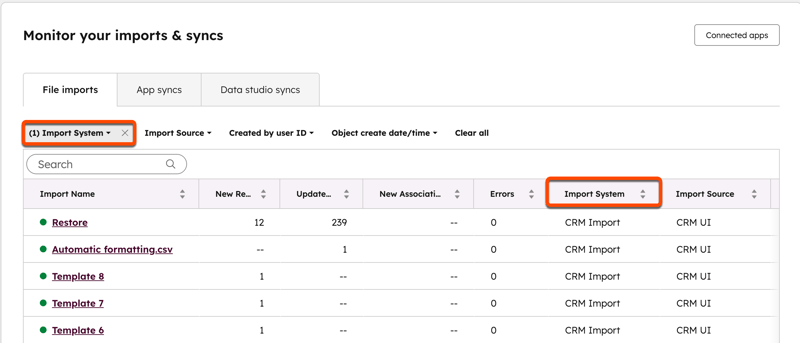
- 要过滤导入,请单击表格上方的属性下拉菜单并选择一个标准(例如,导入源>移动 iOS)。
- 要管理特定导入,请将鼠标悬停在导入上,然后单击更多并从以下内容中进行选择:
- 要查看有关导入及其错误的更多详细信息,请单击导入的名称:
- 在摘要卡上,查看导入的行数、创建的新记录和更新的现有记录。要查看导入的记录,请单击查看 [记录]。对于多对象导入,单击查看导入记录,然后选择要查看的对象。
- 如果导入有错误,则会出现导入错误部分,并以表格形式显示导入错误。了解如何查看导入错误并排除故障。
保存导入记录的视图
在对象索引页面上,可以根据记录是否包含在导入中对其进行过滤,然后将导入过滤保存为保存视图,以便再次访问。
请注意:通过 API 完成的导入没有查看 [记录] 选项,也不会包含在视图筛选器中。
要访问已导入记录的视图,可以执行以下操作之一:
- 导航到文件导入表中单个导入记录的视图。为此,请
- 将鼠标悬停在导入上,然后单击更多 > 查看 [记录]。
- 对于多对象导入,选择要查看的对象。如果要保存视图或删除所有对象的记录,则需要分别导航到每个对象。
- 根据索引页面的一次或多次导入设置筛选器:
- 在 HubSpot 帐户中,导航到 CRM > 联系人。
- 在左上角单击对象下拉菜单,然后选择对象。
- 在表格上方,单击高级筛选器。
- 在右侧面板中,搜索并选择导入。
- 选择 筛选条件,然后单击下拉菜单 并选择要细分的进口旁边的复选框。
- 单击应用筛选器,然后单击右上角的X退出面板。
- 单击右上角的saveEditableViewIcon 保存图标。

删除导入的记录
您还可以过滤通过导入添加的记录,并删除特定导入创建或更新的记录。例如,如果您导入了所有新记录,但却犯了一个错误,您可以删除所有记录并重新导入。
请注意:如果您通过导入更新了现有记录,则无法通过删除来逆转更改。您需要使用正确的信息完成另一次导入,或手动编辑属性。
要从导入中删除记录
- 导航到已导入记录的视图。
- 选择要删除的记录左侧的复选框 。要选择所有记录,请选择表格左上角的复选框。这时会出现一个蓝色横幅,告诉你有多少记录被选中。单击选择所有 [记录]。
- 在表格顶部,单击delete 删除。
将导入的联系人添加到分段
您可以从 "过去的导入"表中创建一个新的导入联系人分段,或将导入的联系人添加到现有的静态分段中。
- 在 HubSpot 帐户中,导航到数据管理 > 数据集成。 将导入的联系人添加到现有的静态段中。
- 将鼠标悬停在导入的联系人上,单击更多,然后选择将导入的联系人添加到片段。
- 在对话框中点击下拉菜单,选择将联系人添加到新的静态段、现有的静态段或新的活动段。进一步了解活动区段和静态区段之间的区别。
- 如果选择 "现有静态段",则在出现的下拉菜单中选择段。
- 单击添加。
- 您将进入已自动添加联系人的分段。
- 如果您创建了新的分段,请完成分段设置。
CRM
records
Import & Export
你的反馈对我们至关重要,谢谢。
此表单仅供记载反馈。了解如何获取 HubSpot 帮助。